
原神や崩スタの3Dモデル(MMDモデル、.pmx)をFBXやVRMに変換する
原神や崩スタの公式が配布している3Dモデルを、FBXやVRMに変換する方法や使い方を調べたのでまとめておきます。
各モデルDL
▼原神公式PMXファイルのダウンロード(日本語公式サイトにまとめられたもの)、公式MMDモデル配布一覧(3.0~3.8)
▼大陸版公式のbilibiliページでキャラクターモデルのPMXファイルが配布されている。右のフローティングメニューから「模型下載」を押してジャンプし、「艾尔海森」を選んで「模型下載」でダウンロード。
▼1.0のころの
▼スタレMMDモデル
https://www.reddit.com/r/HonkaiStarRail/comments/132dshx/honkai_star_rail_official_mmd_models/
PMXのテクスチャが外れていたら
日本語サイトからDLしたものは3Dデータのテクスチャがすっとんでることがある。その場合は以下の手順で設定してあげればOK
▼PmxEditor を DL してテクスチャを設定する
▼やりかた動画
PMXをFBXに変換する
Blender で作業する。
Blender に入れるアドオン
Blender自体はPMXファイルのインポートに対応していないため、アドオンを入れる
▼Blender アドオン MMD Tools
PMXファイルのインポート
Blender インポート > pmx
fbxへの変換:参考)
MMD Tools でのマテリアル設定
「MMD」を押してMMD Toolsのタブを開く
Meshが選択されている状態で、モデル設定 > マテリアル > Blender用に変換 を押す
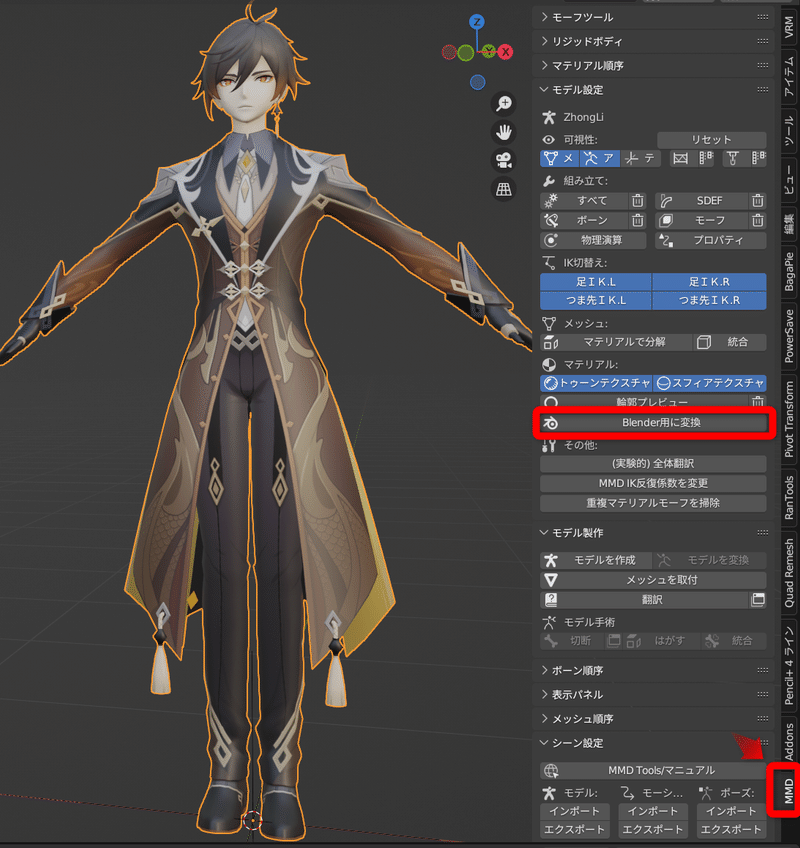
Blender でのファイル設定
ファイル > 外部データ > .blendファイルに自動パック
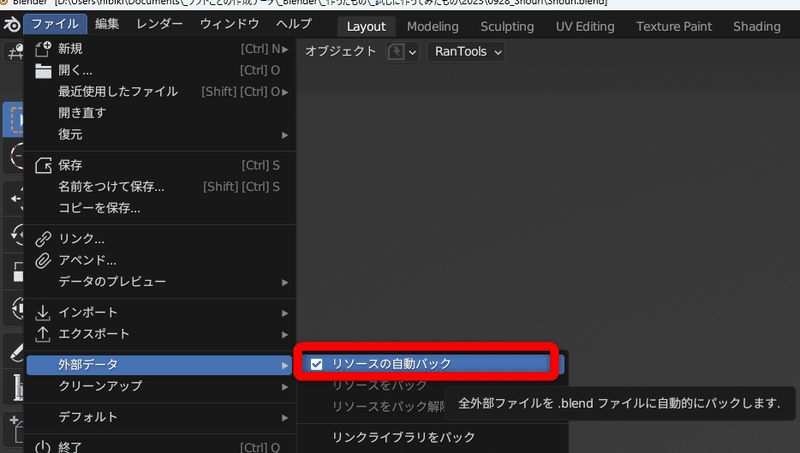
fbx として書き出す
ファイル > エクスポート > FBX(.fbx)
パスモード:コピー
パスモードの右にあるアイコンをクリックして有効化
オブジェクト:アーマチュアとメッシュ
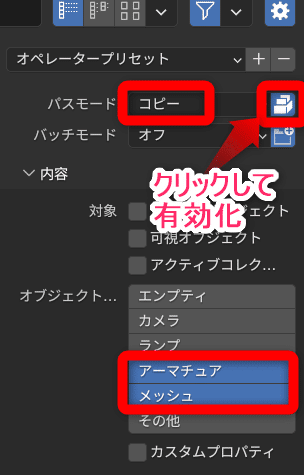
PMXをVRMに変換する
Blender でやる方法と、変換ソフトを使う方法がある。
01. Blender でやる
FBXへの変換と同様に、アドオン「MMD Tools」を入れて pmx をインポートし、設定する
▼vrm へのエクスポート
Blender に vrm を扱えるようにするアドオンを入れる
ファイル > エクスポート > VRM(.vrm)
02. 変換ソフトを使う
BVH to VMD and PMX to VRM Converter Mac/Window ファイル変換ソフト
Clip Studio Paint にインポート
書き出した fbx や vrm を読み込めば OK
その他
モーショントラッキングで遊ぶ
▼VSeeFace
動かして遊ぶ
踊らせて遊んだりできる
そもそも変換せず使う
MikuMikuDanceでやる
まばたきしたりとか 色々やれる
参考
https://loliman.co/entry/2023/07/21/000000
この記事が気に入ったらサポートをしてみませんか?
